Converteer, bewerk en comprimeer video's/audio in meer dan 1000 formaten.
Eerlijke recensie over de top 12 populaire audiocompressoren voor Windows/Mac
Audiocompressie is de beste manier om wat opslagruimte vrij te maken op uw apparaat, vooral als u honderden muziekstukken op uw apparaten hebt gedownload. Zelfs met een MP3, wat een lossy audioformaat is, is de kans groter dat u een audiocompressor nodig hebt om de audiobestandsgrootte te verkleinen, en u zult meer bestanden kunnen opslaan. In dit bericht leert u de beste 12 audiocompressoren voor Windows en Mac met gedetailleerde beschrijvingen.
Gidslijst
Deel 1: De beste aanbevolen audiocompressoren voor Windows/Mac Deel 2: Andere 6 desktop-audiocompressoren om audiobestanden te verkleinen Deel 3: Top 5 gratis online audiocompressoren: voor- en nadelen Deel 4: Veelgestelde vragen over audiocompressorenDeel 1: De beste aanbevolen audiocompressor op Windows/Mac
4Easysoft Total Video Converter is een van de beste audiocompressoren die u op de markt kunt vinden. Het is een krachtige audiocompressor die beschikbaar is voor Windows- en macOS-gebruikers. Met deze tool kunt u ook de uitvoerinstellingen bewerken, waaronder encoder, samplefrequentie, kanaal en bitsnelheid. De best aanbevolen audiocompressor is hier voor hoogwaardige audiocompressie.

Comprimeer de meest populaire audiobestanden zoals MP3, WAV, AAC, WMA, OGG, etc.
Comprimeer audiobestanden supersnel met GPU-versnelling voor een soepeler proces.
Ondersteunt batchconversies en biedt apparaatvoorinstellingen voor perfecte compatibiliteit.
Biedt andere functies zoals audiosynchronisatie, volumeversterker, snelheidsregelaar en meer.
100% Veilig
100% Veilig
Hoe gebruik je de beste audiocompressor op Windows/Mac:
Stap 1Ga naar de officiële pagina van 4Easysoft. Download en installeer het op uw apparaat. Start de audiocompressor om audiocompressie te starten. Klik op de Plus pictogram in het middengedeelte van de hoofdinterface, of u kunt ook de Bestanden toevoegen knop om een map toe te voegen.

Stap 2Wanneer het audiobestand succesvol is geüpload, klikt u op Formaat pictogram naast het bestand. Ga naar de Audio tabblad en zoek de gewenste map. U kunt ook het originele bestandsformaat selecteren en de uitvoerresolutie bewerken. Klik hiervoor op de Versnelling pictogram voor de instellingen van het aangepaste profiel.

Stap 3In het volgende venster kunt u de bitrate, sample rate, het kanaal en het profiel wijzigen. Als u tevreden bent met de wijzigingen, klikt u op Maak nieuw knop om de aangepaste resolutie aan het menu toe te voegen.
Stap 4Zodra u terug bent in het hoofdmenu van deze audiocompressor, klikt u op de Opslaan in dropdownmenu en kies de aangewezen map voor het gecomprimeerde bestand. Klik ten slotte op de Alles omzetten knop om alles te verwerken.

In het menu van de toolbox kunt u ook de videocompressor gebruiken om comprimeer video voor e-mail, website of andere sociale platforms.
Deel 2: Andere 6 desktop-audiocompressoren om audiobestanden te verkleinen
Een desktop audiocompressor is een must, vooral als je constant grote audiobestanden moet verkleinen. Hier zijn de beste audiocompressoren voor desktops die niet te veel ruimte op je apparaat innemen.
1. Apenaudio
Monkey's Audio is een efficiënte audiocompressor die sterk is geoptimaliseerd voor snelle compressie. Het is eenvoudig te gebruiken met een grotere kans op geen kwaliteitsverlies. De audiocompressor ondersteunt populaire audioformaten zoals MP3, OGG en WMA. Monkey's Audio is gratis met perfect audiogeluid en een kleinere bestandsgrootte.
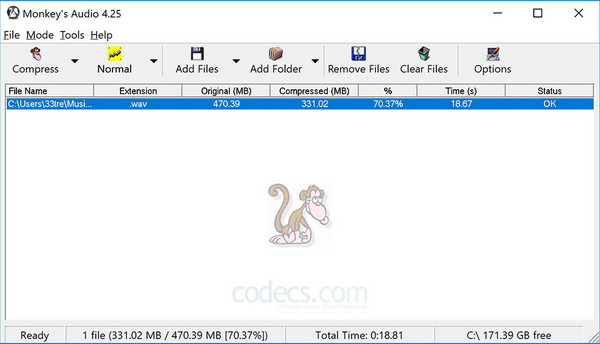
◆ Snel compressieproces zonder vervorming van audiogegevens.
◆ Gebruik flexibele APE-tags voor een beheersbare Monkey's Audio-collectie.
◆ Gebruikers de mogelijkheid bieden om bestanden terug te decomprimeren naar de oorspronkelijke bestandsgrootte of -indeling.
2. Freemake Audio-omzetter
Nog een gratis audiocompressor met meer dan 50 ondersteunde audioformaten. Het is een alles-in-één tool die audio kan comprimeren, audio uit een videobestand kan extraheren en audio kan converteren. Bovendien biedt Freemake Audio Converter apparaatpresets, waaronder smartphones, tablets, pc en macOS. Comprimeer uw audiobestanden met een hoge geluidskwaliteit tot 320 kbps.
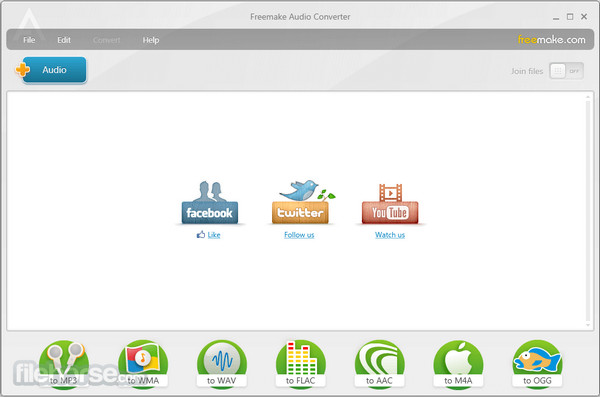
◆ Bevat andere gereedschapsontwerpen voor verschillende apparaten.
◆ Gebruikers in staat stellen om muziek te uploaden naar cloudopslag en iTunes.
◆ U hoeft zich niet aan te melden om de gratis audiocompressor te gebruiken.
3. WinSoft Audiocompressor
Als u een apparaat met Windows OS gebruikt, is deze audiocompressor iets voor u. Het is een eenvoudig te gebruiken tool waarmee u grote audiobestanden kunt minimaliseren, waardoor u veel opslagruimte bespaart. De audiocompressor is ook ontworpen voor video-audioconversies zoals MPEG4, AVI, MP3, WMA en AAC.
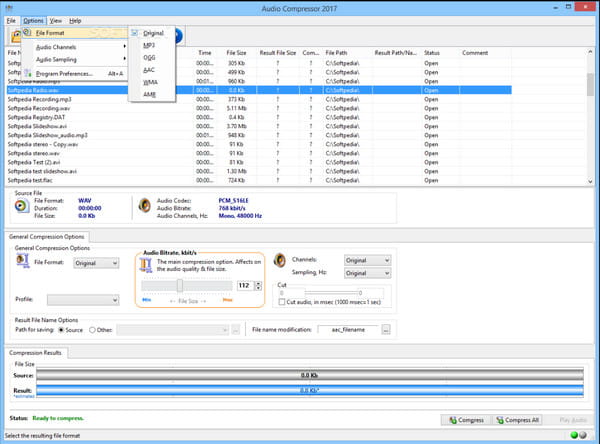
◆ Verklein de grootte van audiobestanden door de samplefrequentie, bitsnelheid en andere opties te verlagen.
◆ Hiermee kunt u audioconversie uitvoeren tussen formaten met compressie van de bestandsgrootte.
◆ Verwerkt video's perfect met ondersteunde videoformaten zoals MP4, MOV, AVI, etc.
4. Durf
Audacity is een bekende audiocompressor voor professionele muzikanten en DJ's. Het is een geavanceerde audiocompressor en open source, wat betekent dat elke gebruiker het programma kan bewerken en wijzigen. U kunt deze krachtige tool eenvoudig gebruiken en audio bewerken voordat u deze comprimeert. Audacity is een cross-platform audiosoftware die u kunt downloaden op Windows, macOS en Linux.
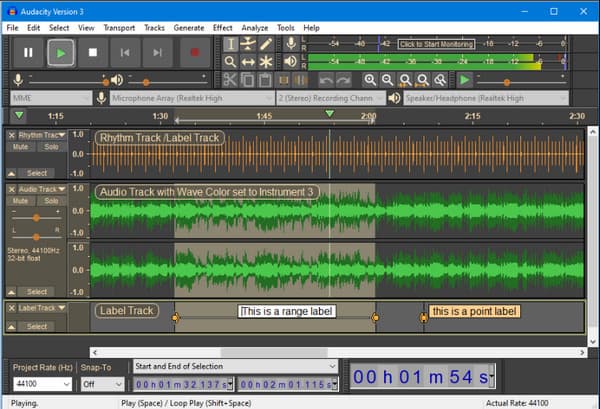
◆ Soepel en snel uploadproces.
◆ Zorg voor richtlijnen bij het comprimeren van audio.
◆ Bugs en crashes in de nieuwe versie zijn opgelost.
◆ Voeg snel afspeelindicatoren toe aan de tijdlijn.
5. Geavanceerde audiocompressor
Als u op zoek bent naar een audiocompressor die batchcompressie ondersteunt, is Advanced Audio Compressor de juiste tool. Hoewel het duur kan zijn voor de pro-versie, beperkt deze audiocompressor u niet in batchconversie, vooral niet voor mappen met grote audiobestanden.
De tool geeft ook de exacte bestandsgrootte aan vóór en ná het comprimeren van audiobestanden.
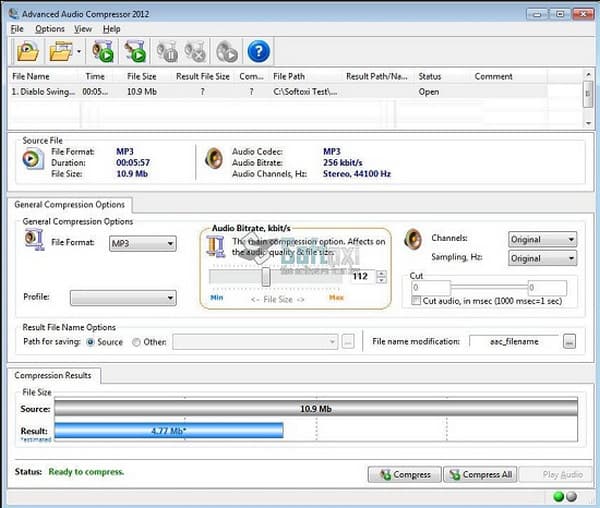
◆ Eenvoudigere workflow dankzij geavanceerde functies.
◆ Soepelere batchcompressie dankzij de lichtgewicht interface.
◆ Andere functies zijn onder meer het instellen van mono- en stereo-audiokanalen en de bemonsteringswaarde.
6. WinZip
Een van de populairste audiocompressoren op de markt is WinZip. Deze software beheert al uw audiobestanden om te comprimeren. Vanwege het Zipx-formaat werkt WinZip om audio te comprimeren van 15% tot 20%, waardoor u meer ruimte kunt besparen. Bovendien comprimeert de premiumversie audio- en zelfs videobestanden.
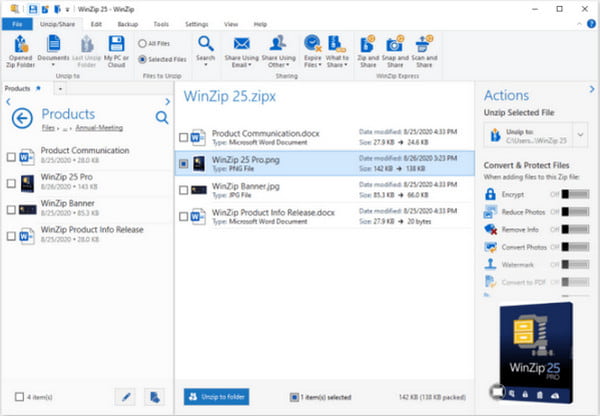
◆ Beschikbaar om te downloaden op Android, Mac en Windows.
◆ Het heeft een uitstekende grafische gebruikersinterface.
◆ Het beste voor gecodeerde archieven.
Deel 3: Top 5 gratis online audiocompressoren: voor- en nadelen
Online audiocompressoren zijn meestal gratis en gemakkelijk te gebruiken. Behalve dat u zich geen zorgen hoeft te maken over uw opslagruimte, heeft een audiocompressor de functies die u nodig hebt om audiobestanden volledig te verkleinen. Dus voor dit onderdeel zijn hier de top vijf online audiocompressoren die u kunt proberen.
1. JijComprimeert
De eerste aanbeveling is de YouCompress online audiocompress. Wanneer u een bestand uploadt naar de website, zal de audiocompressor het automatisch comprimeren. Na het compressieproces kunt u al uw geüploade bestanden van de servers verwijderen door op de verwijderoptie te klikken.
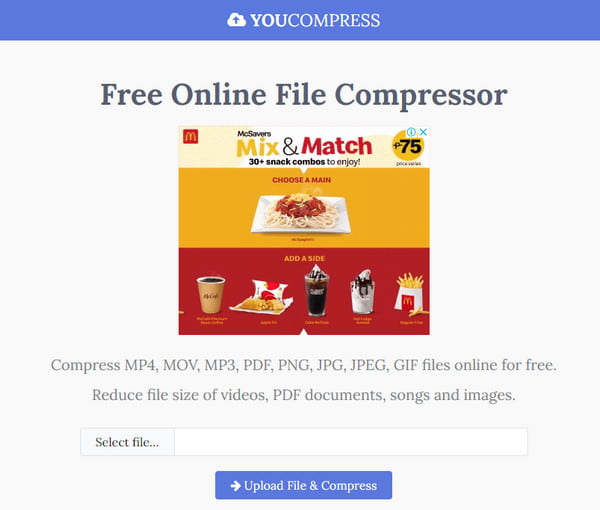
- Pluspunten
- Versleutelde gegevens om de veiligheid van de gebruiker te waarborgen.
- Onbeperkte audiocompressie in één dag.
- Nadelen
- Er zijn niet veel bewerkingsfuncties beschikbaar.
2. Online-converter
Met zijn eenvoudige interface kunt u al uw grote audiobestanden comprimeren met Online Converter. Het is een gratis online audiocompressor om de compressie- en conversieprocessen te vereenvoudigen. Het stelt gebruikers in staat om de uitvoerinstellingen van de audio handmatig te definiëren met vereenvoudigde uitvoeropties.
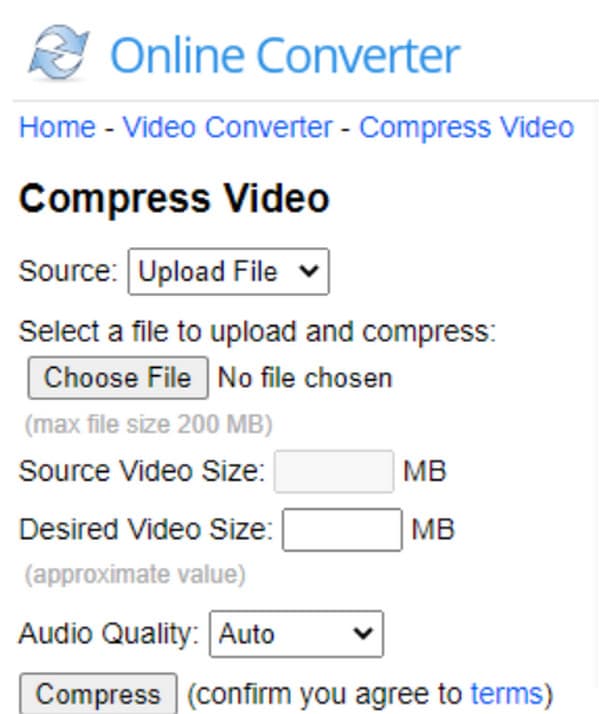
- Pluspunten
- Het compressieproces kan eenvoudig worden gevolgd.
- Hiermee kunnen gebruikers de gewenste audiokwaliteit kiezen.
- Nadelen
- Beperkte bestandsgrootte tot 200 MB.
3. GratisConverter
FreeConverter is een effectieve online tool die verschillende functies biedt. De audiocompressor comprimeert audiobestanden sneller. De website toont alleen wat u nodig hebt om het proces soepel te laten verlopen. U hoeft zich ook geen zorgen te maken over het blootstellen van uw privacy, want FreeConverter beveiligt u veilig.
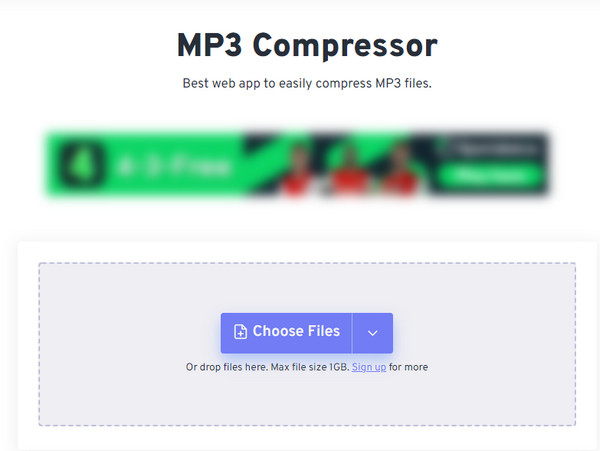
- Pluspunten
- Alle bestanden zijn beveiligd met 256-bits SSL-codering.
- Hiermee kunnen gebruikers de gewenste bestandsgrootte selecteren.
- Nadelen
- Soms crasht het programma tijdens het compressieproces.
4.XConverteren
XConvert is een andere audiocompressor die uiteindelijk is toegewijd aan het comprimeren van duizenden audiobestanden in een korte tijd. Het promoot een hogere snelheid bij het comprimeren met de audiokwaliteit die u verkiest. XConvert garandeert perfect gecomprimeerde audio door de configuratie van het bestand automatisch te detecteren en het te comprimeren zonder belangrijke gegevens te verliezen.
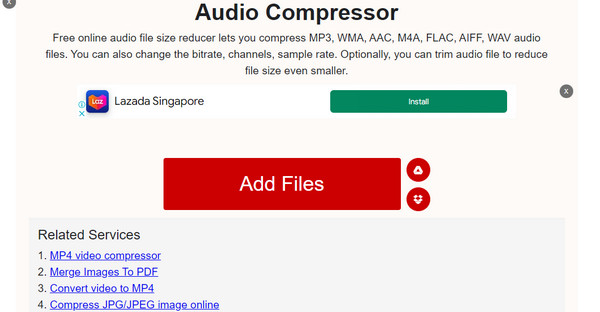
- Pluspunten
- Hiermee kunnen gebruikers de bitsnelheid, kanalen en samplefrequentie wijzigen.
- Biedt een optionele trimmer voor elk audiobestand.
- Nadelen
- Bij grote bestanden bestaat het risico dat ze niet gecomprimeerd worden.
5. Comprimeer audio online
Deze laatste aanbevolen audiocompressor laat u batchcompressie zonder problemen gebruiken. De eenvoud ervan zorgde ervoor dat veel gebruikers het zonder beperkingen vrij konden gebruiken. Compress Audio Online heeft de instellingen die u handmatig kunt wijzigen om audiobestanden met perfecte kwaliteit te comprimeren.
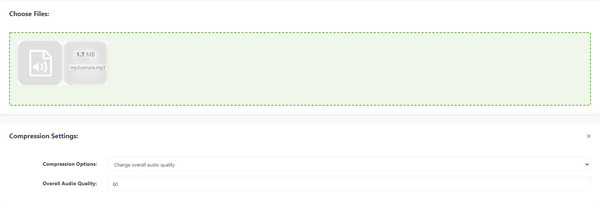
- Pluspunten
- Gebruikers kunnen gecomprimeerde bestanden opslaan in een zip-map.
- Ondersteunt audioformaten zoals WMA, AAC, OGG, MP3, etc.
- Nadelen
- Uploaden duurt lang.
Deel 4: Veelgestelde vragen over audiocompressoren
-
Wat is de beste audiocompressor voor Android?
Je kunt de MP3, MP4 Audio en Video Cutter app proberen. Deze heeft alle tools die je nodig hebt voor elke digitale bewerking. Het enige wat je hoeft te doen is het audiobestand openen in de app en de Compress optie aanzetten. Je kunt de audio-instellingen zoals sample rate en bitrate wijzigen om de bestandsgrootte te verkleinen. Klik op de OK knop om het gecomprimeerde bestand op te slaan.
-
Welk audioformaat heeft de kleinste bestandsgrootte?
OGG heeft de kleinste bestandsgrootte van de rest. U kunt dus audio comprimeren door MP3 naar OGG te converteren. Omdat het echter niet compatibel is met apparaten, is MP3 het volgende formaat dat u kunt gebruiken. MP3 heeft ook de beste audiokwaliteit na OGG.
-
Wat zijn de alternatieve manieren om de grootte van audiobestanden te verkleinen?
Naast het comprimeren van audio is de meest effectieve manier om audio te comprimeren het trimmen of knippen van audiobestanden. Op deze manier kunt u ook de originele kwaliteit van de audio behouden.
Conclusie
Nu u de beste 12 audiocompressoren kent, kunt u ze allemaal proberen om veel opslagruimte op uw apparaat te besparen. Van deze aanbevolen tools, 4Easysoft Total Video Converter heeft de potentie om uw bestanden te comprimeren en te bewerken met hoge kwaliteit. Probeer nu de gratis versie.



